Pengaturan Grafik Terbaik untuk Mobile Legends - Halo, Sobat oartesanato!
Kalau kita bicara soal kenyamanan bermain Mobile Legends, bukan hanya soal hero, build item, atau strategi saja yang penting. Ada satu hal yang sering diremehkan pemain, padahal sangat berpengaruh pada performa: pengaturan grafik (graphic settings).
Banyak pemain yang langsung menggunakan setting default dari game tanpa menyesuaikan dengan kondisi HP mereka. Akibatnya, permainan bisa jadi kurang mulus, sering patah-patah, bahkan bikin HP cepat panas. Nah, di artikel ini, kita akan bahas tuntas cara menentukan pengaturan grafik terbaik agar pengalaman bermain Mobile Legends kamu jadi lebih lancar, stabil, dan tentunya menyenangkan.
Kenapa Pengaturan Grafik Itu Penting?
- Menentukan Kualitas Visual
Grafik tinggi membuat game terlihat lebih detail dan keren. Skin, efek skill, hingga arena akan lebih hidup. - Mempengaruhi Performa HP
Grafik terlalu tinggi pada HP menengah bisa bikin lag, FPS drop, dan baterai cepat habis. - Menjaga Stabilitas Saat War
Saat team fight, efek skill hero menumpuk. Jika grafik terlalu berat, HP kamu bisa nge-frame drop di momen krusial. - Kenyamanan Jangka Panjang
Dengan setting grafik yang pas, kamu bisa push rank berjam-jam tanpa takut HP kepanasan atau performa turun drastis.
Menu Pengaturan Grafik di Mobile Legends
Sobat, dalam game ada beberapa opsi pengaturan grafik yang bisa disesuaikan:
- Grafik (Low, Medium, High, Ultra, atau Custom)
Ini mengatur kualitas keseluruhan. - High Frame Rate Mode (HFR Mode)
Fitur penting untuk membuat permainan berjalan lebih halus hingga 60 FPS bahkan 120 FPS di HP tertentu. - Shadows (Bayangan)
Memberi efek realistis pada hero dan map. - Outline / Edge Outline
Memberi garis tepi pada karakter agar terlihat lebih jelas. - Depth of Field
Efek blur pada latar belakang. - HD Display
Membuat visual lebih tajam dan detail, terutama untuk skin. - Particle Quality
Mengatur efek partikel seperti percikan skill atau cahaya. - Other Effects
Termasuk efek skill, transparansi, dan kualitas lingkungan.
Cara Menentukan Pengaturan Grafik Terbaik
1. Sesuaikan dengan Spesifikasi HP
- HP Kentang (RAM 2–3 GB, chipset standar)
Gunakan grafik Low atau Medium, matikan Shadow, Depth of Field, dan HD Display. - HP Menengah (RAM 4–6 GB, chipset mid-range)
Bisa pakai grafik High, aktifkan HFR Mode, tapi matikan beberapa efek berat. - HP Gaming (RAM 8 GB ke atas, chipset flagship)
Gas grafik Ultra dengan semua efek aktif, termasuk HFR 120 FPS jika tersedia.
2. Aktifkan High Frame Rate Mode (HFR)
Sobat, HFR lebih penting daripada kualitas grafik tinggi. FPS tinggi bikin gerakan lebih mulus, aiming lebih presisi, dan respon lebih cepat. Jadi meski grafik diturunkan, pastikan HFR selalu aktif.
3. Kurangi Efek Berat Saat Ranked
Untuk push rank serius, utamakan performa. Matikan Shadow, Depth of Field, dan kurangi Particle Quality agar war lebih stabil.
4. Uji Coba di Custom Mode
Sebelum main ranked, coba dulu setting grafik di custom game. Lihat apakah ada lag saat war. Jika frame drop, segera turunkan beberapa efek.
Rekomendasi Pengaturan Grafik Berdasarkan Tipe Pemain
1. Pemain Casual / Fun
- Grafik: High
- HFR: On
- Shadow: On
- HD Display: On
- Depth of Field: On
Cocok buat yang main santai dan ingin menikmati visual keren.
2. Pemain Kompetitif / Push Rank
- Grafik: Medium / High
- HFR: On
- Shadow: Off
- HD Display: Optional
- Depth of Field: Off
Fokus pada performa agar tidak lag saat team fight.
3. Pemain dengan HP Kentang
- Grafik: Low
- HFR: On (jika bisa)
- Shadow: Off
- HD Display: Off
- Particle Quality: Low
Agar HP tetap adem dan tidak cepat panas.
4. Pemain dengan HP Gaming
- Grafik: Ultra / Custom Max
- HFR: 120 FPS (jika tersedia)
- Semua efek: On
Untuk pengalaman visual maksimal.
Tips Tambahan Agar Grafik Lebih Optimal
- Bersihkan Cache & Tutup Aplikasi Lain
Supaya RAM lebih lega dan performa stabil. - Gunakan Fitur Game Booster (jika ada di HP)
Banyak HP gaming punya mode khusus untuk meningkatkan performa saat main game. - Main Sambil Charge? Hindari!
HP bisa cepat panas. Panas berlebih bikin performa grafik turun. - Sesuaikan dengan Jaringan
Grafik mulus tapi ping merah tetap percuma. Pastikan jaringan stabil juga.
Kesalahan Umum dalam Pengaturan Grafik
- Memaksa Grafik Tinggi di HP Lemah
Hasilnya bukan keren, malah lag parah. - Mengabaikan HFR Mode
Grafik cantik tidak ada artinya kalau FPS mentok di 30. - Tidak Menyesuaikan Saat Update
Kadang update game membuat grafik lebih berat. Cek ulang setting setelah update besar.
Kesimpulan
Sobat Gamers, pengaturan grafik Mobile Legends bukan hanya soal membuat tampilan game terlihat keren, tapi juga menjaga agar permainan tetap stabil, halus, dan nyaman dimainkan.
Kalau HP kamu tergolong menengah ke bawah, jangan memaksakan setting tinggi. Fokus saja pada HFR Mode agar gerakan tetap mulus. Sementara kalau HP kamu kelas atas, silakan nikmati grafik Ultra dengan efek maksimal.
Ingat, tujuan utama bermain Mobile Legends adalah menang dengan nyaman, bukan sekadar pamer grafik. Jadi, pilihlah pengaturan grafik sesuai kemampuan HP dan gaya bermain kamu. Dengan begitu, push rank makin lancar, dan pengalaman gaming semakin seru!